Kaip užsidirbti pinigų „Instagram“.

Neskelbkite savo nuotraukų nemokamai „Instagram“, kai už jas galite gauti pinigų. Skaitykite ir žinokite, kaip užsidirbti pinigų „Instagram“ ir išnaudokite visas šios socialinių tinklų platformos galimybes.

Nuo COVID-19 pandemijos pradžios visų vaizdo konferencijų programų srautas labai išaugo, o „Microsoft Teams“ nėra išimtis. Darbas namuose tapo nauja norma ir greičiausiai tokia taps artimiausioje ateityje, o tai paskatino daugelį patirti vargo ir susipažinti su daugybe vaizdo konferencijų programų subtilybių.
„Microsoft Teams“ nėra lengva įvaldyti programa, tačiau ji, be abejo, yra viena profesionaliausių ir patikimiausių parinkčių. Taigi, jei jums tinka staigi mokymosi kreivė, patartume tai padaryti teisingai. Šiandien pažvelgsime į vieną iš svarbiausių Teams aspektų ir pasakysime, kaip kanalus panaudoti savo naudai.
Susiję: Kas yra „Microsoft Teams Together“ režimas?
Turinys
Kas yra „Microsoft Teams“ kanalas?
Prieš sužinodami apie kanalus, turite žinoti, kas yra komandos.
„Microsoft Teams“ komandą galima apibrėžti kaip žmonių grupę, siekiančią bendro tikslo – kaip ir sporto komandos. Nuo jūsų biuro projektų grupės iki vakarėlių planavimo komiteto – galimybės yra neribotos.
Kiekviena komanda sudaryta iš kanalų. „Microsoft Teams“ kanalai skirti palengvinti konkrečius pokalbius, leidžiančius supaprastinti kelis projektus. Kanalų tikslas – padėti jums būti labiau organizuotam, užtikrinant, kad turėtumėte atskiras erdves atskiroms temoms ir poreikiams.
Ar kanalai atviri visiems komandos nariams?
Čia viskas tampa įdomi, nes kanalai siūlo galimybę pasirinkti auditoriją taip, kaip jums atrodo tinkama. Jei norite atsitiktinių pokalbių ar bendradarbiauti, pasirinkite standartinį kanalą. Jei norite labiau sutelkti dėmesį, pasirinkite privatų ir pasirinkite tik tuos narius, kurie suteiktų pridėtinės vertės diskusijos temai.
Susiję: „ Microsoft Teams“ apribojimai
Kaip sukurti „Microsoft Teams“ privatų kanalą
Savininkas arba bet kuris komandos narys gali sukurti privatų kanalą. Tačiau svečiai neturi teisės kurti kanalų. Jei norite tai pakoreguoti, turėsite pažvelgti į komandos arba organizacijos nustatymus. Norėdami gauti išsamią apžvalgą, eikite į Administravimo centrą .
Darbalaukis
Norėdami sukurti privatų kanalą naudodami „Teams“ darbalaukio programą, pirmiausia turėsite prisijungti naudodami savo organizacijos kredencialus ir pereiti į skirtuką „Komandos“.
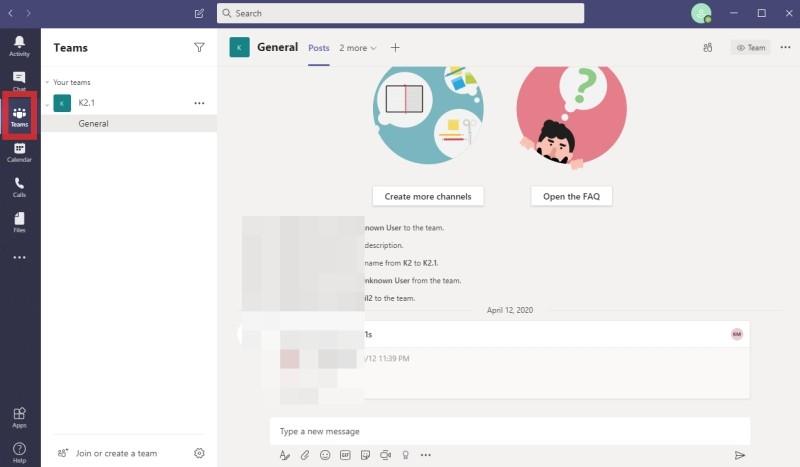
Dabar spustelėkite trijų taškų – parinktis – ir spustelėkite „Pridėti kanalą“.

Kitame ekrane pakeiskite „Privatumas“ iš „Standartinis“ į „Privatus“ ir paspauskite „Kitas“.
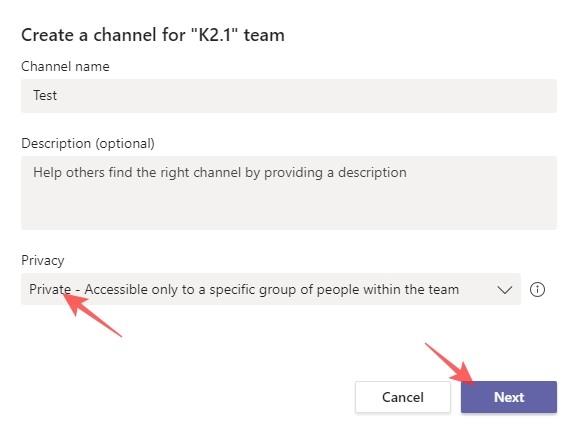
Mobilusis
Pridedant naują privatų kanalą mobiliajame įrenginyje reikia atlikti keletą papildomų veiksmų. Pirmiausia turite prisijungti prie „Microsoft Teams“ paskyros ir pereiti į skirtuką „Komandos“ – tą patį, kaip ir darbalaukyje.

Dabar bakstelėkite horizontalų trijų taškų mygtuką – parinktis – šalia komandos pavadinimo.
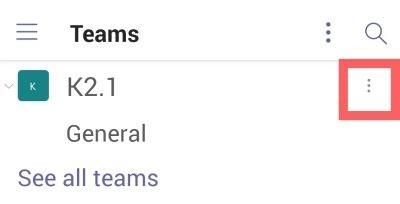
Bakstelėkite „Žiūrėti kanalus“.

Tada bakstelėkite „+“ piktogramą apatiniame dešiniajame kampe, kad pridėtumėte kanalą.

Galiausiai nustatykite kanalą „Privatumas“ į „Privatus“ ir baigę bakstelėkite varnelę.
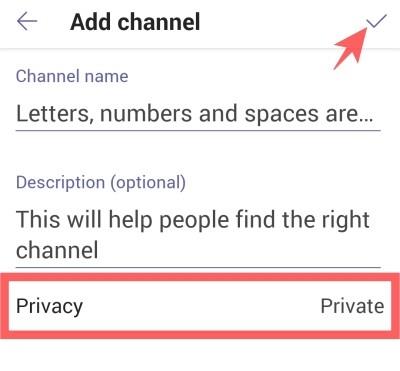
Susiję: Kaip išspręsti „Microsoft Teams“ problemą „Būsena nežinoma“?
Kaip ištrinti kanalą
Darbalaukis
Ištrinti kanalą – tiek privatų, tiek standartinį – yra gana paprasta. Tiesiog eikite į skirtuką „Komandos“ ir pasirinkite kanalą, kurį norite ištrinti.
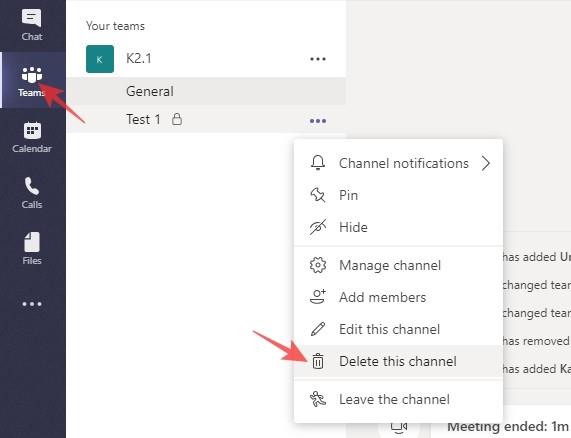
Dabar spustelėkite trijų taškų parinkčių mygtuką, spustelėkite „Ištrinti kanalą“ ir patvirtinkite.
Mobilusis
Mobiliajame telefone prisijunkite prie „Microsoft Teams“ ir eikite į skirtuką „Komandos“, kaip darytumėte. Tada bakstelėkite parinkčių mygtuką šalia komandos pavadinimo ir spustelėkite „Žiūrėti kanalus“.

Kitame ekrane pasirinkite kanalą, kurį norite ištrinti, ir bakstelėkite šalia jo esantį parinkčių mygtuką.

Galiausiai bakstelėkite „Ištrinti kanalą“ ir patvirtinkite.
Kaip prie kanalo pridėti robotų ir programų
Kaip minėta, „Microsoft Teams“ yra vienas iš patikimiausių vaizdo konferencijų ir bendradarbiavimo įrankių, siūlantis vertingų priedų pasirinkimą. Nuo robotų, siūlančių priminimus, iki programų, padedančių bendrinti ir priskirti užduotis, keliais paspaudimais galite iš naujo apibrėžti „Microsoft Teams“ patirtį.
Norėdami pridėti naują programą arba robotą, pirmiausia turėsite prisijungti ir pereiti į skirtuką „Komandos“. Dabar pasirinkite norimą kanalą ir paspauskite mygtuką „+“.
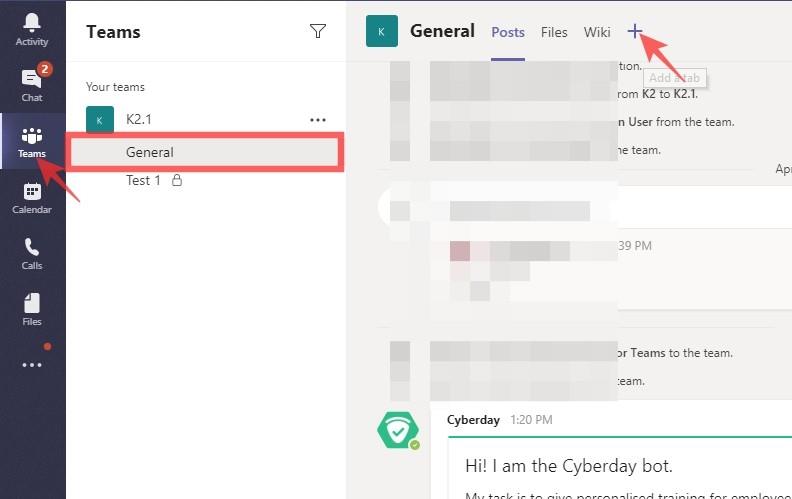
Tada pasirinkite paslaugą, kurią norite pridėti prie kanalo.
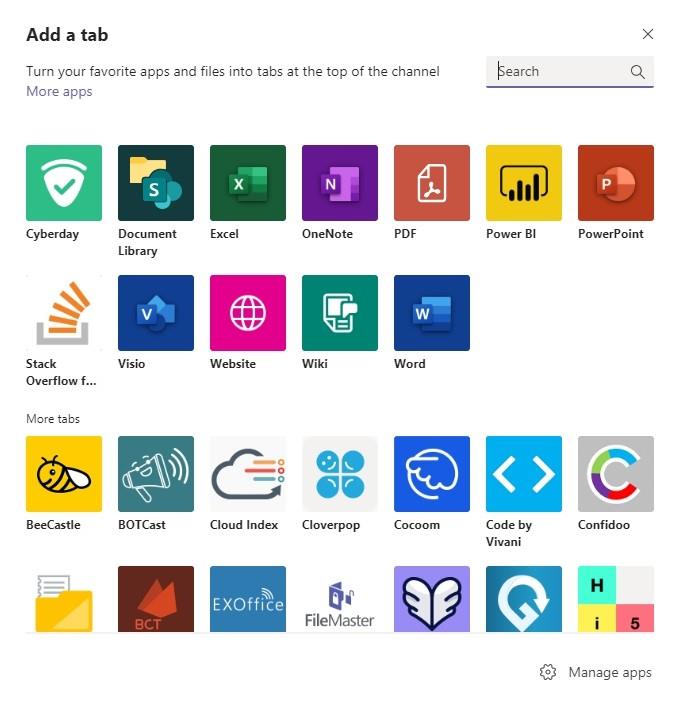
Susijęs:
Kaip prisegti kanalą
Jei jūsų komanda turi daugiau nei 10/15 kanalų, stebėti svarbius kanalus gali būti sunkus. Prisegę juos viršuje, visada būsite tik keli paspaudimai nuo mėgstamo kanalo.
Darbalaukis
Norėdami prisegti kanalą, eikite į skirtuką Komandos ir pasirinkite kanalą, kurį norite prisegti. Tada spustelėkite šalia jo esantį trijų taškų parinkčių mygtuką ir spustelėkite „Prisegti“.
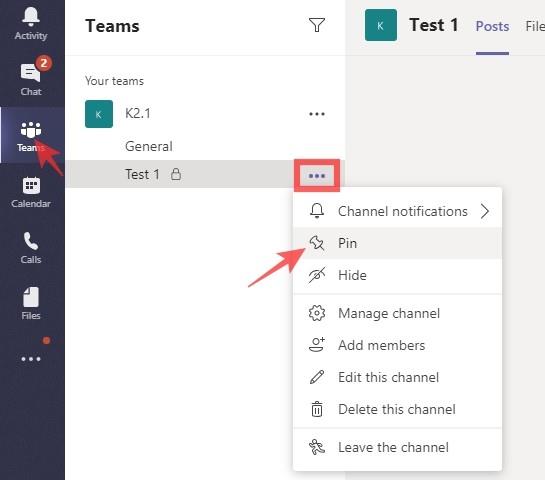
Tai viskas, prisegtas kanalas visada bus rodomas viršuje.
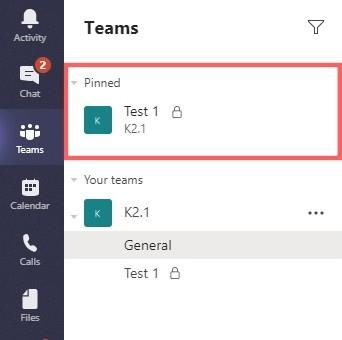
Mobilusis
Prisijungę prie programos, bakstelėkite „Komandos“ ir spustelėkite „Žiūrėti kanalus“.

Kitame puslapyje, kuriame rodomi kanalai, paspauskite ir palaikykite kanalą, kurį norite prisegti. Galiausiai bakstelėkite „Prisegti kanalą“, kad jį prisegtumėte.
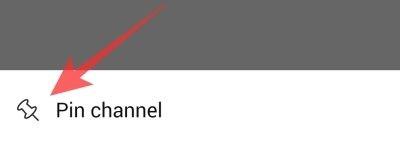
Kaip išeiti iš kanalo
Pasiekę savo tikslą arba išnaudoję visas kanalo galimybes, galite tiesiog pasirinkti jį palikti. Tokiu būdu jums nereikės kentėti nuo nereikalingų pranešimų, kai užduotis bus atlikta.
Darbalaukis
Prisijungę eikite į skirtuką Komandos ir pasirinkite kanalą, kurį norite palikti. Tada spustelėkite parinkčių mygtuką, esantį šalia jo, ir paspauskite „Palikti kanalą“.
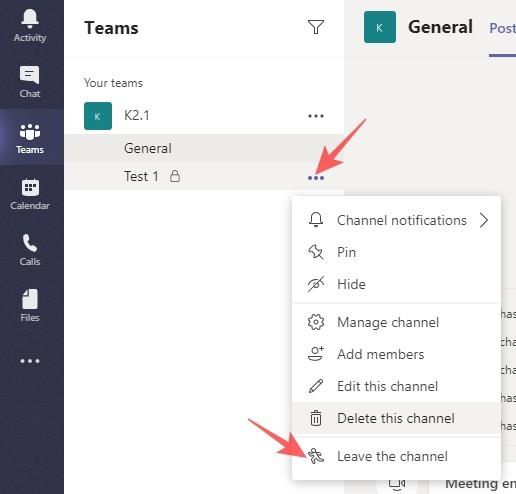
Mobilusis
Panašiai eikite į skirtuką „Komandos“ ir suraskite kanalą, iš kurio norite išeiti. Spustelėkite parinkčių mygtuką ir bakstelėkite „Palikti kanalą“.
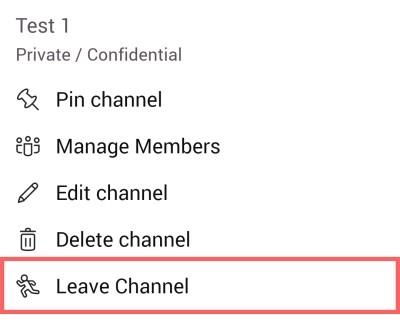
Susijęs:
Neskelbkite savo nuotraukų nemokamai „Instagram“, kai už jas galite gauti pinigų. Skaitykite ir žinokite, kaip užsidirbti pinigų „Instagram“ ir išnaudokite visas šios socialinių tinklų platformos galimybes.
Sužinokite, kaip lengvai redaguoti ir pašalinti PDF metaduomenis. Šis vadovas padės lengvai redaguoti arba pašalinti PDF metaduomenis keliais paprastais būdais.
Ar žinote, kad „Facebook“ turi visą jūsų telefonų knygos kontaktų sąrašą kartu su jų vardu, numeriu ir el. pašto adresu.
Dėl šios problemos kompiuteris gali tinkamai neveikti ir gali reikėti pakeisti saugos nustatymus arba atnaujinti tvarkykles, kad juos išspręstumėte.
Šis tinklaraštis padės skaitytojams konvertuoti įkrovos USB į ISO failą naudojant trečiosios šalies programinę įrangą, kuri yra nemokama ir apsaugota nuo kenkėjiškų programų.
Patekote į „Windows Defender“ klaidos kodą 0x8007139F ir sunku atlikti nuskaitymą? Štai būdai, kaip galite išspręsti problemą.
Šis išsamus vadovas padės ištaisyti „Task Scheduler Error 0xe0434352“ jūsų „Windows 11/10“ kompiuteryje. Patikrinkite pataisymus dabar.
„LiveKernelEvent 117“ „Windows“ klaida sukelia jūsų kompiuterį užšąla arba netikėtai sugenda. Sužinokite, kaip diagnozuoti ir ištaisyti, atlikdami ekspertų rekomenduojamus veiksmus.
Šis tinklaraštis padės skaitytojams išspręsti „PowerPoint“ neleis įrašyti garso problemų „Windows“ kompiuteryje ir netgi rekomenduos kitus ekrano įrašymo pakaitalus.
Svarstote, kaip rašyti PDF dokumente, nes turite užpildyti formas, pridėti komentarų ir parašyti. Aptikote tinkamą įrašą, skaitykite toliau!
Šis tinklaraštis padės vartotojams pašalinti vandens ženklą „System Requirements Not Met“ ir mėgautis sklandesne ir saugesne „Windows 11“ patirtimi bei švaresniu darbalaukiu.
Šis tinklaraštis padės „MacBook“ naudotojams suprasti, kodėl kyla „Pink Screen“ problemos ir kaip jas greitai ir paprastais veiksmais išspręsti.
Sužinokite, kaip visiškai arba pasirinktinai išvalyti „Instagram“ paieškos istoriją. Taip pat atgaukite saugyklos vietos pašalindami pasikartojančias nuotraukas naudodami geriausią „iOS“ programą.
Išmokite ištaisyti klaidos kodą 36 „Mac“ išoriniuose diskuose. Nuo terminalo komandų iki failų leidimų atraskite sklandaus failų perdavimo sprendimų.
Staiga negaliu dirbti su savo HID skundu jutikliniu ekranu. Aš nesuprantu, kas pateko į mano kompiuterį. Jei tai jūs, čia yra keletas pataisymų.
Šis tinklaraštis padės skaitytojams ištaisyti 76 vykdymo klaidą: kelias nerastas „Windows“ asmeniniame kompiuteryje atlikus ekspertų rekomenduojamus veiksmus.
Sužinokite, kaip lengvai išsaugoti tinklalapį PDF formatu, ir atraskite įvairius metodus bei įrankius, kaip žiniatinklio turinį konvertuoti į nešiojamus PDF failus, kad galėtumėte pasiekti ir bendrinti neprisijungę.
Šiame straipsnyje rasite įvairių sprendimų, kaip išspręsti neveikiančių WhatsApp vaizdo pranešimų problemą. Linksmų pranešimų!
Konvertuoti PDF lenteles į „Excel“ failus – šiame straipsnyje bus pateiktas išsamus PDF lentelės konvertavimo į „Excel“ lapą planas.
Šis tinklaraštis padės vartotojams atsisiųsti, įdiegti ir atnaujinti „Logitech G510“ tvarkyklę, kad užtikrintų, jog jie galėtų visapusiškai naudotis šios „Logitech“ klaviatūros funkcijomis.
Automatika žada tapti vienu didžiausių mūsų kartos socialinių iššūkių. Baimė, kad robotai pavogs mūsų darbus, yra sena, bet jaučiama
Alanas Martinas Profesorius Richardas Susskindas turi blogų naujienų jūsų vaikams. „Mes mokome jaunus žmones, kad jie gerai išmanytų tai, ką mašinos jau moka“,
Kai pamatysite „YouTube“ vaizdo įrašą, kurį norite atsisiųsti, jums gali kilti pagunda tai padaryti naudodami „YouTube“ programą. Deja, „YouTube“ ima mokestį už šią privilegiją
Jei norite, kad jūsų produktas ar paslaugos būtų žinomi per socialinę žiniasklaidą, „Facebook“ ir „TikTok“ yra vienos iš dviejų pagrindinių platformų, į kurias reikia atsižvelgti. TikTok baigėsi
Dirbdami su Canva galite sukurti narių komandą, kuri dirbs su susijusiais projektais, kad padidintumėte bendradarbiavimą ir pagerintumėte projekto užbaigimą. Tu gali
Teksto spalva „Google“ skaidrėse sudomina jūsų auditoriją ir gali pagerinti jos koncentraciją pristatymo metu. Pavyzdžiui, jei naudojate a
Labai lengva per klaidą pamėgti kažkieno įrašą „Instagram“. Nesvarbu, ar netyčia dukart bakstelėjote įrašą, ar po juo esantį širdies mygtuką,
Negalėjimas naudoti pageidaujamų valdiklių žaidimuose gali būti gana blaškantis. Daugelis žaidėjų yra įpratę žaisti „Minecraft“ su valdikliu ir „Java“.
Yra daugybė priežasčių, kodėl gali tekti pakeisti „Procreate“ programos kalbą. Galbūt jūs mokate naują kalbą ir norite praktikuotis
Nušalinti „Terraria“ viršininkus gali būti varginanti. Tačiau patyrę žaidėjai gali patvirtinti, kad tai vienas įdomiausių šio smėlio dėžės žaidimo aspektų. Jei tu




























